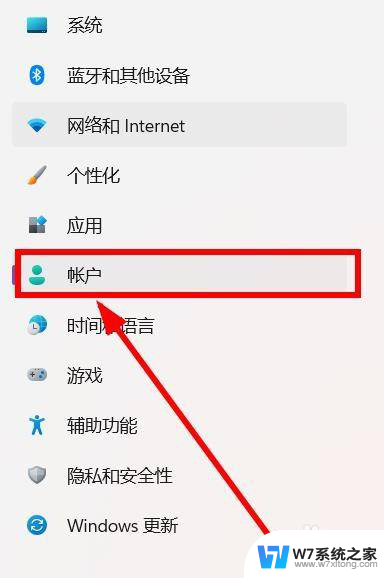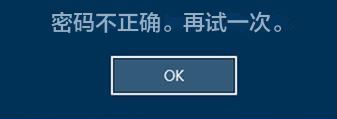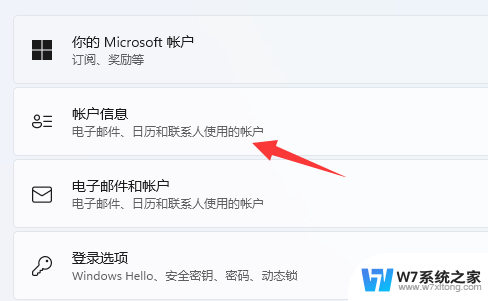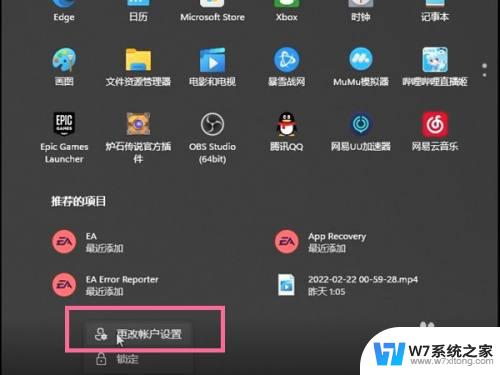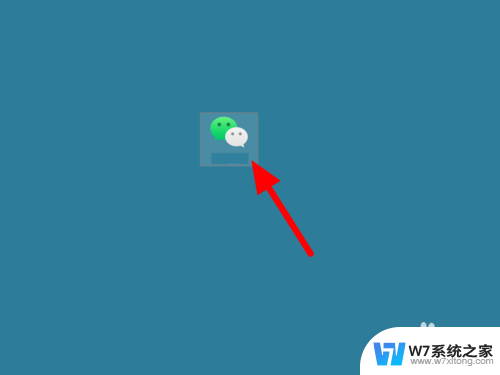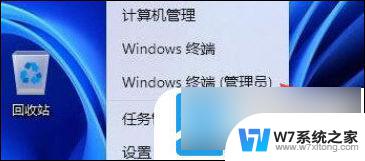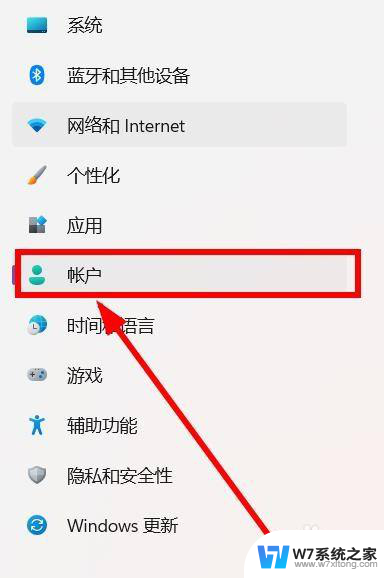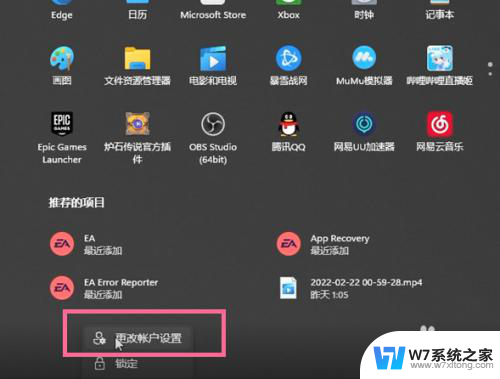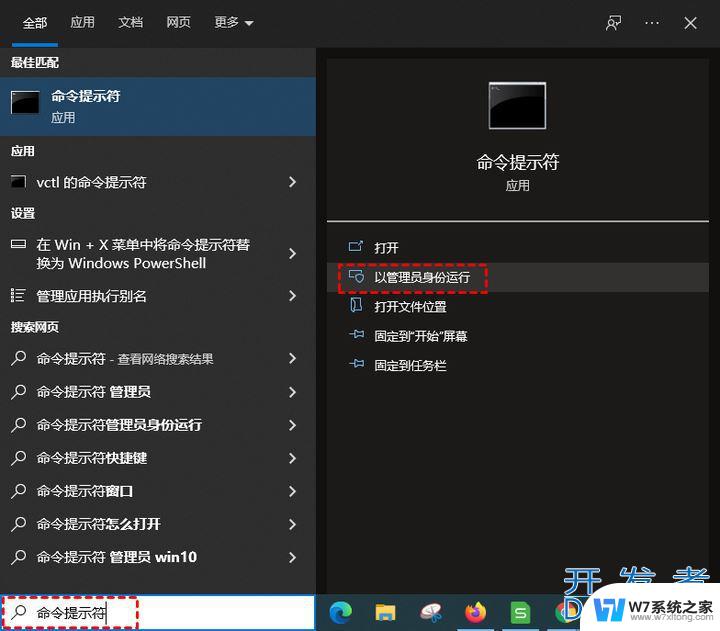怎么退出win11的管理员账户 如何在Win11上退出已有的管理员账号
Win11作为微软最新推出的操作系统,为用户带来了全新的界面和功能,有时候我们可能需要退出已有的管理员账号,无论是出于安全考虑还是其他原因。如何在Win11上退出管理员账号呢?在本文中我们将介绍几种简单的方法来帮助您实现这一目标。无论是通过设置界面、快捷键还是命令提示符,您都可以轻松地退出Win11的管理员账户。让我们一起来看看吧!

工具/原料
系统版本:windows11系统
品牌型号:DELL 5580
win11怎么退出管理员账户方法一:
1、点击桌面左下方的“开始”,接着点击你的账户名称,然后选择“更改账户设置”;

2、接着点击“改用本地用户登录”,再根据提示进入输入账户信息页面;
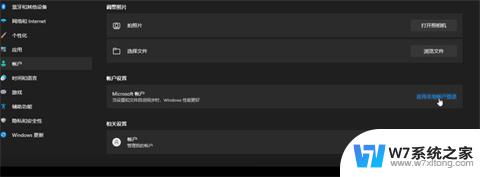
3、进入输入账户信息页面后,将你的账户密码输入就可以退出之前的账号并登录新的账号了。
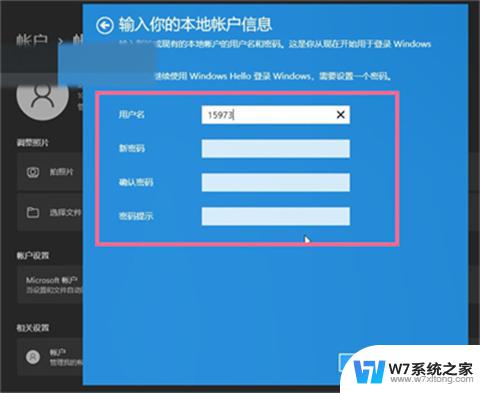
方法二:
1、右键点击任务栏上的开始图标,或者按 【Win + X】 组合键。

2、在打开的菜单选项中,选择点击关机或注销。
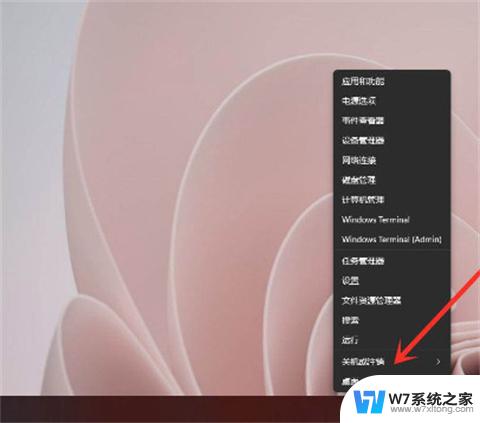
3、再点击【注销】即可完成了。
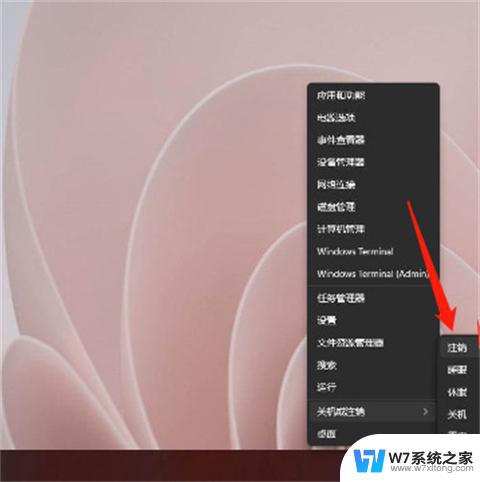
方法三:
1、右键点击任务栏上的开始图标,或者按 【Win + X】 组合键,然后再点击底部的帐户头像。
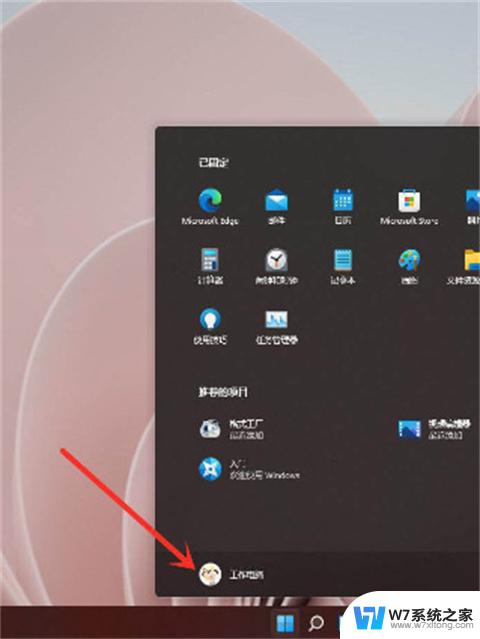
2、在菜单中,点击注销操作即完成。
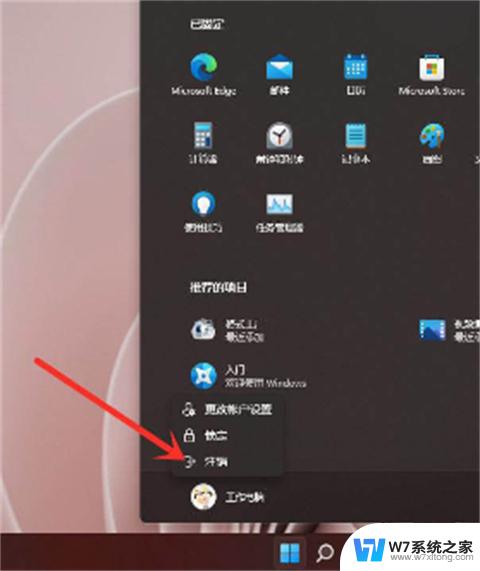
1、点击桌面左下方的“开始”,接着点击你的账户名称,然后选择“更改账户设置”;
2、接着点击“改用本地用户登录”,再根据提示进入输入账户信息页面;
3、进入输入账户信息页面后,将你的账户密码输入就可以退出之前的账号并登录新的账号了。
以上就是如何退出Win11管理员账户的全部内容,如果您遇到这种情况,您可以按照以上方法来解决,希望这些方法对大家有所帮助。